3 Penguat Volume MP4 Teratas: Pendekatan Online dan Offline
Sangat memuaskan setiap kali kita menonton film di mana kita dapat mendengar musik latar dan percakapan. Itulah sebabnya terkadang kita tidak bisa menghindari peningkatan volume di remote control. Namun, ada beberapa kasus di mana bahkan jika kami membawa suara ke batas maksimum, audio masih tidak jelas. Tetapi tahukah Anda bahwa Anda dapat meningkatkan audio video Anda dengan bantuan Penguat volume MP4? Melalui dukungan posting ini, Anda akan belajar cara meningkatkan volume klip video yang Anda tonton.

- Bagian 1. Metode Terbaik untuk Meningkatkan Volume MP4
- Bagian 2. Bagan Perbandingan Penguat Volume MP4
- Bagian 3. FAQ Tentang Meningkatkan Volume MP4
Bagian 1. Metode Terbaik untuk Meningkatkan Volume MP4
Di sini kami akan memberi Anda program yang paling direkomendasikan yang akan membantu Anda meningkatkan volume file MP4 Anda. Silakan lihat sekilas dan lihat mana yang Anda sukai.
1. Vidmore Video Converter
Apakah Anda mencari perangkat lunak profesional namun mudah digunakan yang dapat membantu Anda mengedit file yang paling Anda sukai? Sehat, Pengonversi Video Vidmore adalah yang paling cocok. Perangkat lunak ini mudah digunakan karena Anda dapat mengedit audio dan video tanpa kerumitan. Selain itu, Anda tidak akan kesulitan mengunduhnya di perangkat Mac dan Windows Anda. Apa yang lebih mengesankan tentang ini adalah bahwa hanya dengan menggerakkan penggeser volume, Anda akan meningkatkan audio MP4 Anda. Dan program ini paling mudah dalam hal kenyamanan karena dapat terus bekerja dengan maksimal meskipun tidak ada koneksi internet. Anda tidak perlu menunggu lama untuk rekaman audio Anda jika Anda memiliki jadwal yang padat karena menggunakan teknik konversi yang lebih cepat.
Dan jika Anda ingin tahu cara meningkatkan volume klip video Anda, berikut adalah cara menggunakan penguat volume MP4.
Langkah 1: Dapatkan Penguat Volume MP4
Sebelum memperoleh penguat volume MP4, Anda harus terlebih dahulu mengunduh dan menginstal Vidmore Video Converter dengan mengklik salah satu dari Unduh ikon di bawah ini. Izinkan untuk dijalankan setelah Anda menginstalnya.
Langkah 2: Unggah File MP4
Kemudian, buka alat dan unggah file MP4 dari . Anda Map dengan memilih Tambahkan File pilihan di sudut kiri atas layar. Anda juga dapat mengetuk Plus ikon di tengah antarmuka layar.
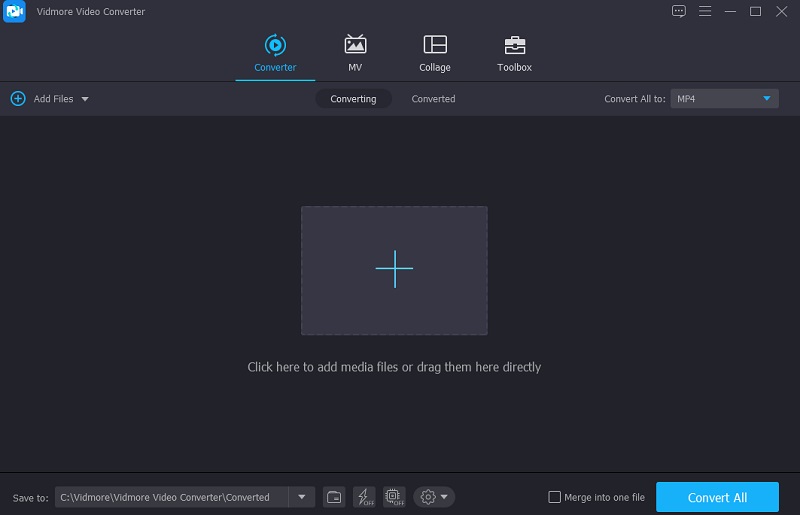
Langkah 3: Tingkatkan Volume MP4
Bagi Anda untuk meningkatkan volume, buka bagian pengeditan, yang melambangkan a Bintang. Setelah Anda mengklik ikon, itu akan membawa Anda ke bagian pengeditan. Klik Audio tab dan bagi Anda untuk mengarahkan ke pengaturan audio.

Setelah berada di pengaturan audio, navigasikan ke Volume geser ke kanan dan tingkatkan audio hingga Anda mencapai volume yang diinginkan untuk file MP4 Anda.
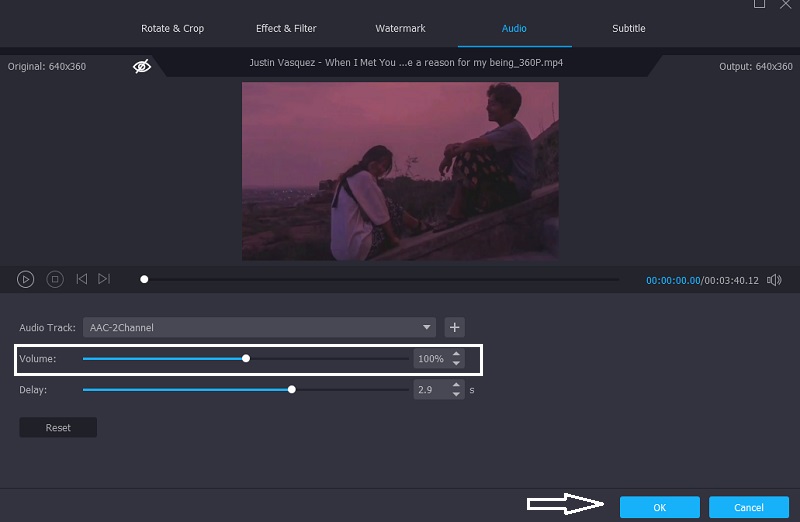
Langkah 4: Konversi File MP4
Jika Anda merasa nyaman dengan perubahan volume pada file MP4 Anda, klik tombol Konversi Semua tombol di sisi kanan bawah layar untuk mengubahnya sekarang. Tunggu hingga versi perbaikan file MP4 Anda ditampilkan, yang mungkin memerlukan waktu beberapa detik.
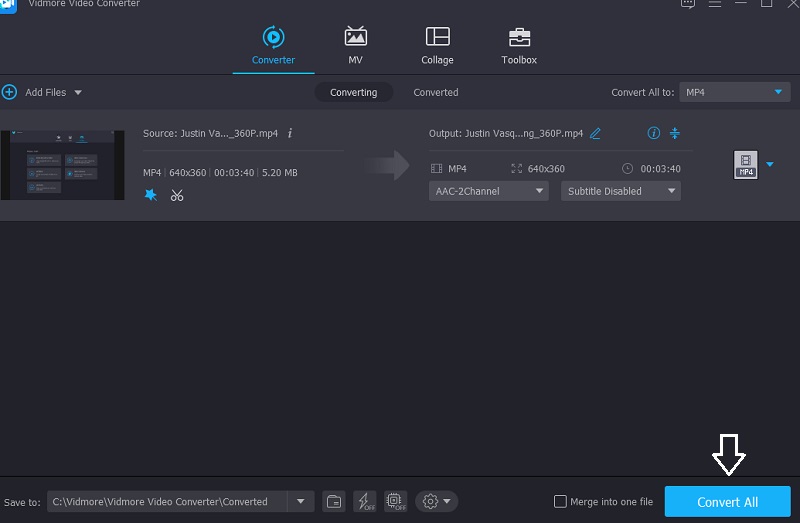
2. iDealshare VideoGo
Perangkat lunak lain yang tersedia untuk perangkat Mac dan Windows adalah iDealshare VideoGo. Ini adalah konverter video berkualitas tinggi yang juga mudah digunakan! iDealshare VideoGo membantu dalam mengonversi semua format video dan audio dengan sedikit atau tanpa kehilangan kualitas. Ini juga memiliki kemampuan pengeditan video seperti pemangkasan, pemotongan, penggabungan, pemisahan bab, memutar, mengompresi video, dan meningkatkan volume video dan audio. Anda juga dapat menambahkan subtitle, efek, trek audio, tanda air, dan sebagainya.
Dan untuk lebih membantu Anda bagaimana meningkatkan volume file MP4 Anda, berikut adalah proses langkah-demi-langkah mudah yang dapat Anda ikuti.
Langkah 1: Di browser Anda, buka halaman resmi iDealshare VideoGo dan unduh. Kemudian, masukkan file MP4 ke dalam Penguat Volume Video.
Langkah 2: Sesuaikan volume audio dengan preferensi Anda. Klik Pengaturan tombol untuk membuka Pengaturan lanjutan jendela. Kemudian pilih Maju tab, diikuti oleh Audio kolom. Kemudian, dengan mengklik 100 tab persen, Anda dapat memilih rasio volume dari menu tarik-turun. Kemudian, ganti persentase asli dengan rasio volume yang diinginkan.
Langkah 3: Dengan mengklik Profil, Anda dapat memilih output yang diinginkan dari menu tarik-turun. Terakhir, klik Mengubah tombol. Saat video dikonversi, tindakan ini akan meningkatkan volume audio.
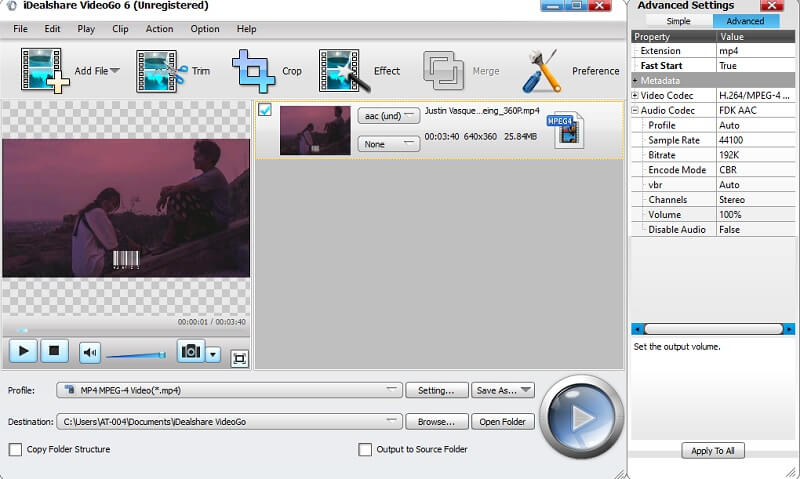
3. VideoUtils
VideoUtils adalah editor audio dan video yang dapat Anda gunakan untuk meningkatkan volume MP4 Anda. Jika Anda adalah orang yang sering bepergian dan perangkat Anda kehabisan ruang, alat ini sangat cocok karena Anda dapat menggunakannya tanpa perlu mengunduhnya di perangkat Anda. Ini memiliki banyak fitur pengeditan yang akan membantu Anda meningkatkan kualitas file yang paling Anda sukai. Salah satunya adalah penguat volume. Ini akan dengan cepat meningkatkan suara file MP4 Anda dalam desibel. Dan selain MP4, ini mendukung berbagai format file seperti AVI, MOV, WEBM, MKV. Berikut adalah panduan tentang cara meningkatkan volume file MP4 Anda.
Langkah 1: Di browser Anda, cari VideoUtils dan setelah Anda berada di halaman utama, klik Jelajahi dan pilih file MP4 yang ingin Anda perbesar volumenya.
Langkah 2: Setelah itu, pilih Tingkatkan Volume pada panah tarik-turun di Pilih Tindakan yang Diinginkan.
Langkah 3: Terakhir, pilih jumlah desibel yang Anda butuhkan untuk file MP4 Anda di desibel. Setelah Anda puas, klik Unggah File Video dan tunggu sampai proses selesai.
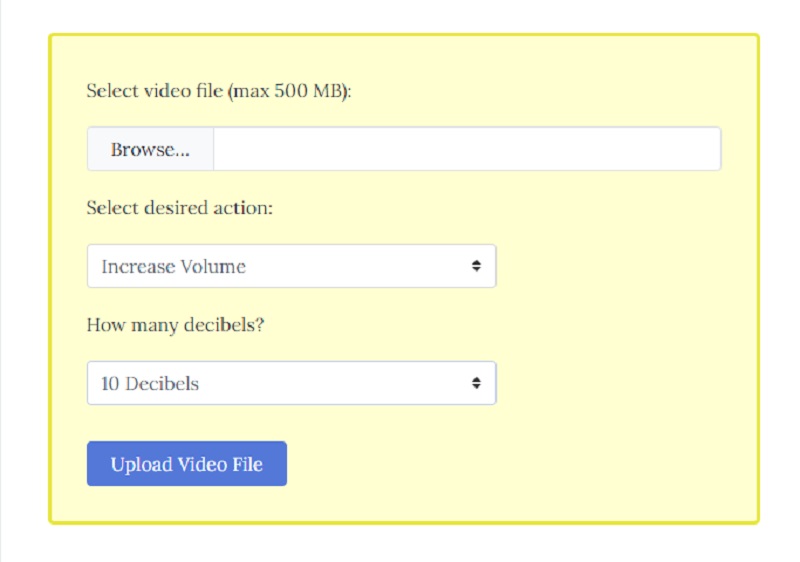
Bagian 2. Bagan Perbandingan Penguat Volume MP4
Berikut adalah instruksi sederhana untuk membantu Anda memahami persamaan dan perbedaan antara penguat volume MP4 ini.
| Fitur Utama | Pengonversi Video Vidmore | iDealShare Video Go | VideoUtils |
| Tersedia di Windows dan Mac | |||
| Antarmuka yang Ramah Pengguna | |||
| Fitur Pengeditan Kaya | |||
| Mengkonversi Tanpa Batas | |||
Bagian 3. FAQ Tentang Meningkatkan Volume MP4
Apa alasan keheningan di beberapa video?
Ini kemungkinan besar karena level audio file edit asli disetel terlalu rendah. Seperti yang mungkin Anda ketahui, audio dalam desibel.
Apakah ada penguat volume Android yang berfungsi?
VLC untuk Android adalah perbaikan langsung untuk masalah volume Anda, terutama untuk musik dan film, dan fitur Audio Boost memungkinkan Anda untuk meningkatkan suara hingga 200 persen.
Mungkinkah penguat volume dapat merusak speaker Android?
Penguat volume Android dapat membahayakan ponsel cerdas Anda. Penggunaan aplikasi penguat volume Android ini secara konsisten dapat mengakibatkan speaker rusak.
Kesimpulan
Anda tidak perlu repot mendengarkan klip video MP4 bervolume rendah karena, dengan bantuan solusi online dan offline di atas, Anda dapat dengan cepat meningkatkan volume MP4. Yang harus Anda lakukan sekarang adalah memilih alat yang Anda inginkan.


